
Qué hacer si los datos móviles no funcionan en tu teléfono
Qué hacer si los datos móviles no funcionan en tu teléfono
Si los datos móviles no funcionan en tu teléfono Android, hay una serie de soluciones que podemos probar para que este problema quede solucionado.
4 febrero, 2020 15:12Muchas veces, mientras usamos nuestro teléfono Android, tenemos que hacer uso de los datos móviles. En esos momentos en los que no hay una red WiFi disponible, o simplemente porque tenemos una tarifa con muchos datos y queremos usarlos. Por desgracia, al igual que pasa con una red WiFi, también puede que haya momentos en los que no funcionan.
En un teléfono Android, la conexión a Internet es algo casi indispensable, sobre todo para el funcionamiento de muchas aplicaciones. Por eso, si los datos móviles no funcionan, es un problema importante para el usuario. Si esta es tu situación, hay varias soluciones que puedes probar para hacer que funcionen de nuevo.
Reiniciar el teléfono
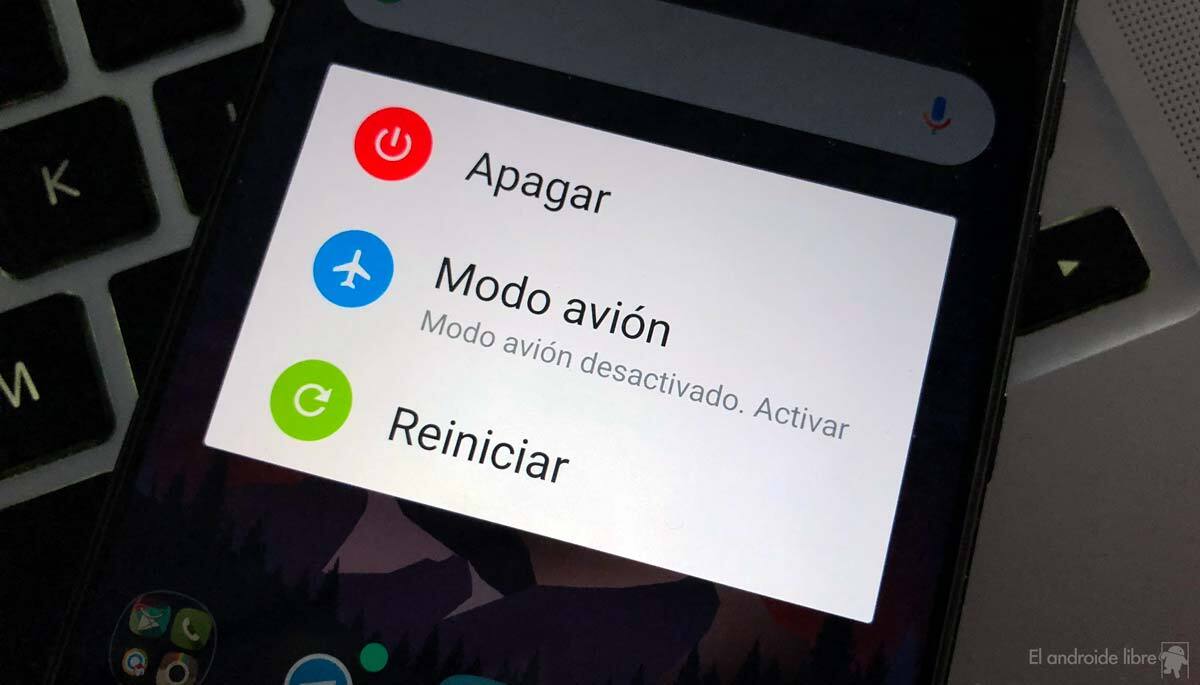
Como es habitual, la solución más obvia es la primera a la que recurrir, porque sabemos de sobra que es algo que funciona bien ante este tipo de problemas. Cuando ocurre un problema en Android, en este caso que los datos móviles no funcionan, reiniciar el teléfono es la primera de las soluciones a llevar a cabo. En muchos casos dicho problema queda solucionado y tendremos entonces conexión a Internet con normalidad en el teléfono.
¿Fallo de tu proveedor a Internet?
Hay veces en las que dicho fallo tiene su origen en el proveedor de Internet, el operador. Una avería puede dejar a los clientes sin acceso a Internet y hacer que entonces los datos móviles no funcionen. Si esta es tu sospecha, puedes llamar al operador para averiguar si hay alguna avería o problema por su parte, para saber si es este el origen de dicho error.
Además, si en ese momento estás con otras personas y hay alguna que tiene el mismo operador, podéis comprobar si esta persona tiene o no acceso a Internet. Ya que si esa persona tiene, pero tú no, entonces el problema reside en tu teléfono. Si para ninguno de los dos funcionan los datos móviles, entonces es casi seguro que dicho fallo proviene de tu operador.
¿Problema con alguna aplicación?
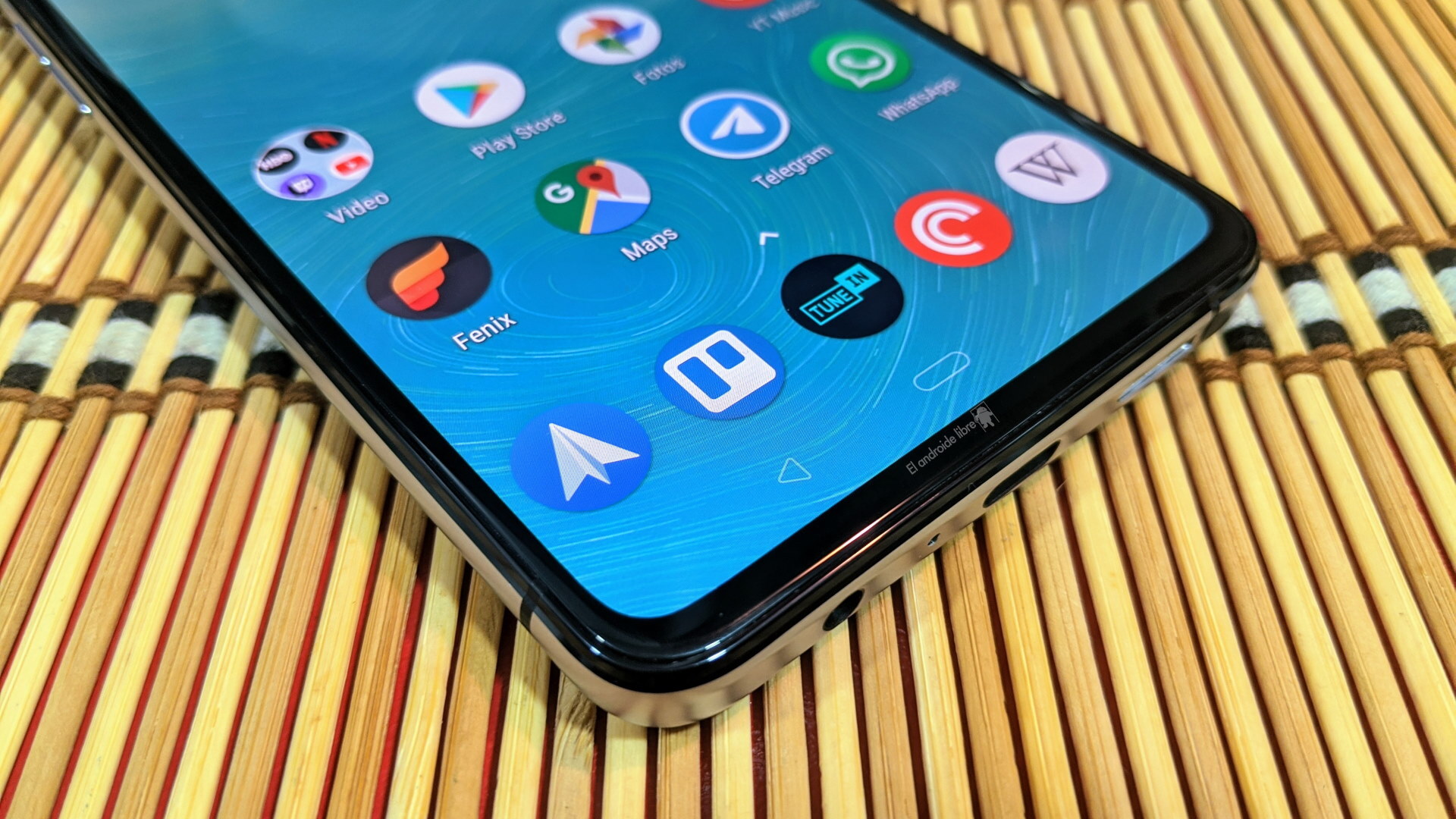
Es importante comprobar si este problema ocurre en el teléfono en general o es alguna aplicación la que tiene este problema, de no conectarse a Internet. Ya que si afecta solo a una aplicación, que es algo plausible, es que es un problema de la aplicación. Por ejemplo, pensad en ejemplos como Facebook, Instagram o Twitter, que se pueden caer en algún momento. Comprobar entonces si este es el caso o no, para descartar al menos una posible causa.
Si este problema ha empezado tras instalar alguna aplicación, podría ser que dicha causa sea la aplicación en cuestión. Hay veces en las que instalar una determinada aplicación genera problemas en Android, siendo en este caso el problema que los datos móviles no funcionan. Si ha ocurrido esto, prueba a desinstalar esta aplicación en cuestión del teléfono, para ver si así todo funciona de nuevo con normalidad.
Datos móviles limitados
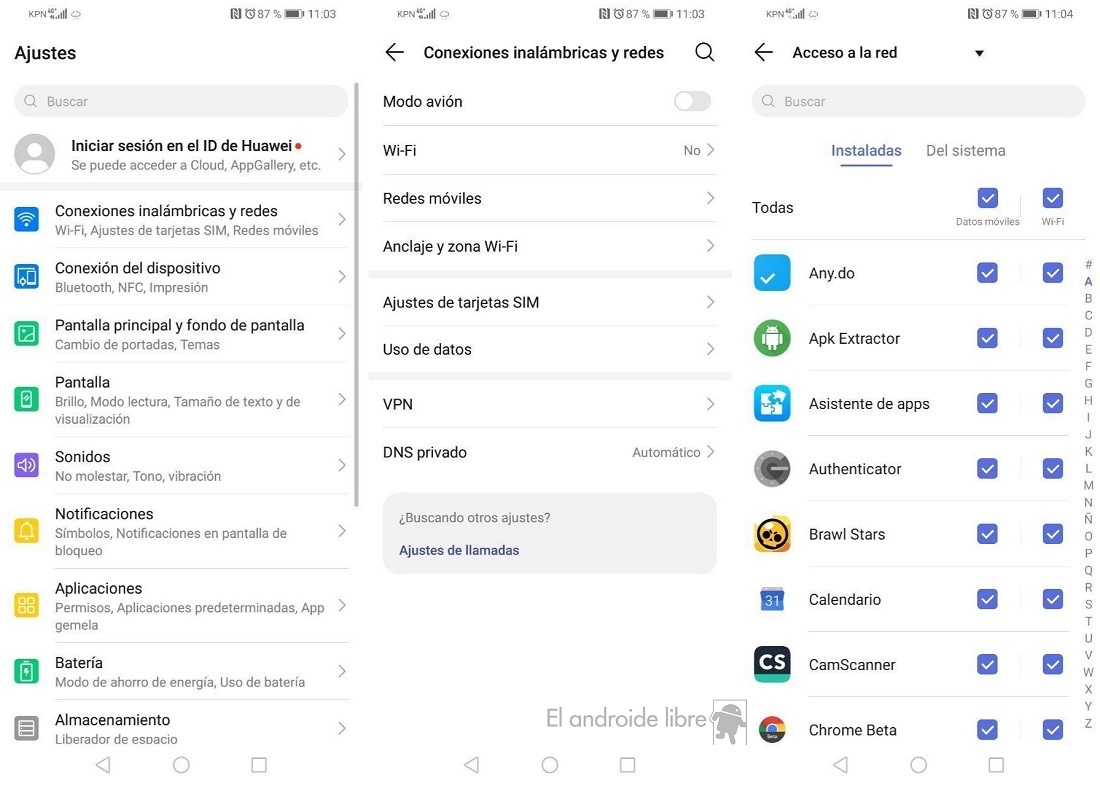
Es posible que hayas limitado el uso o funcionamiento de los datos móviles en el teléfono o en alguna aplicación, sin que te hayas dado cuenta de ello. Esto es justamente lo que causa que no funcionen. Ya que hay veces en los que se ha configurado que una aplicación determinada funcione solo con WiFi, originando este problema en tu teléfono Android. Para comprobar si hay aplicaciones que tienen dicha limitación de datos, hay que seguir estos pasos:
- Abre los ajustes del teléfono.
- Entra en Redes y conexión inalámbrica.
- Entra en Uso de datos.
- Accede al apartado de Acceso a la red.
- Comprueba si hay aplicaciones que no tienen acceso usando datos móviles.
- Si hay alguna, retira dicha limitación.
Configura los APN
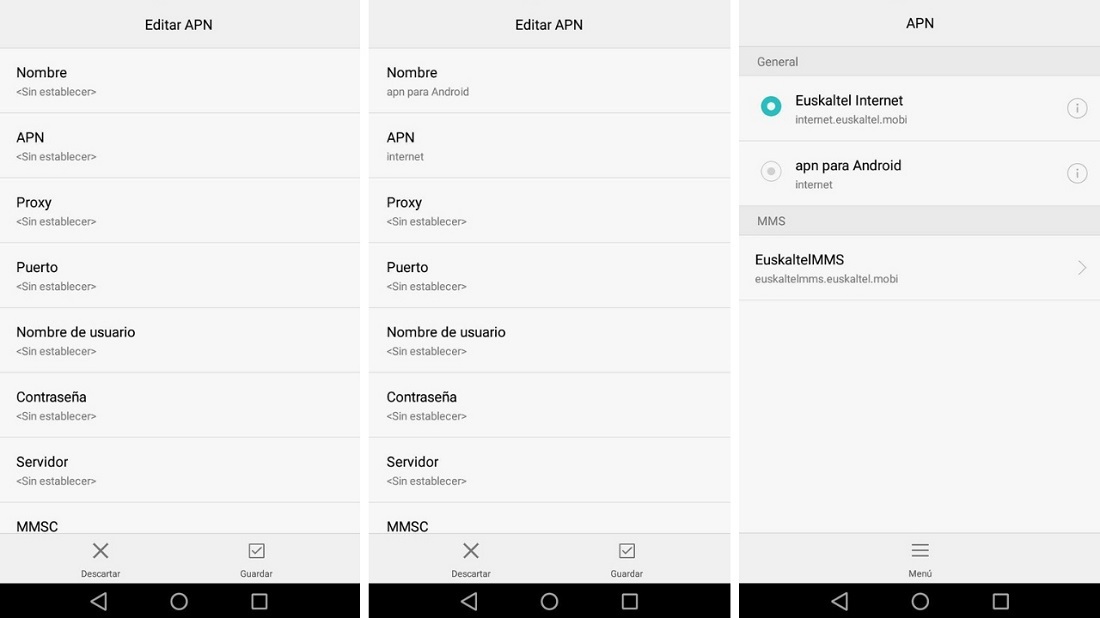
Un problema que también ocurre a veces es que los APN se hayan desconfigurado o no estén configurados, provocando que no te puedas conectar a Internet en tu teléfono. Ya os hemos contado en el pasado la forma en la que podemos configurarlos, ya que hay que tener en cuenta que el APN concreto depende del operador que tengas, pero en este artículo os mostramos además los de cada operador, para que podáis realizar dicha configuración. Los pasos son:
- Abre los ajustes.
- Entra en el apartado de Redes y conexión inalámbrica.
- Entra en Redes móviles
- Pulsa en APN.
- Configura los datos del APN de tu operador.
- Aceptar.
Si ya habías configurado previamente este APN en tu teléfono, es posible que se haya desconfigurado. En algunos teléfonos Android, dentro de los ajustes hay una opción que es la de restablecer, de modo que regresen a dicha configuración original, donde los datos móviles sí que funcionaban. Así que puedes probar a hacer esto en tu teléfono sin problema alguno.
Restaurar la configuración de conexión
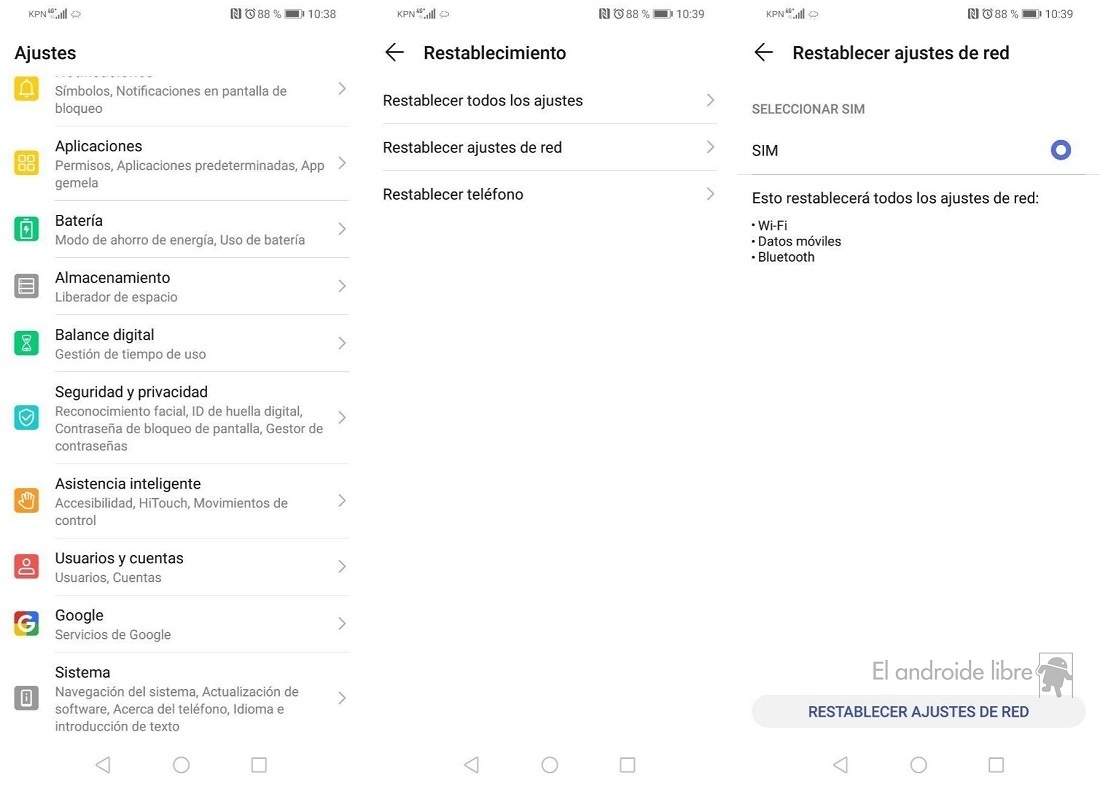
Una opción algo más radical, pero que funciona también en los teléfonos, es la de restaurar la configuración de tu conexión. Es posible que se haya cambiado algún ajuste en el teléfono, que hace que los datos móviles no funcionen, pero no consigues encontrar el ajuste en concreto o no sabes qué ha cambiado. Si restauras la configuración de la conexión a su estado original o inicial, lo más seguro es que los datos móviles vayan a funcionar de nuevo, algo que ya os hemos mostrado. Los pasos a seguir son:
- Abre los ajustes.
- Entra en Sistema.
- Entra en Restablecimiento.
- Pulsa en Restablecer ajustes de red.
- Pulsa en el botón de restablecer.
- Introduce tu PIN de desbloqueo del teléfono.
- Aceptar.
Restaurar de fábrica
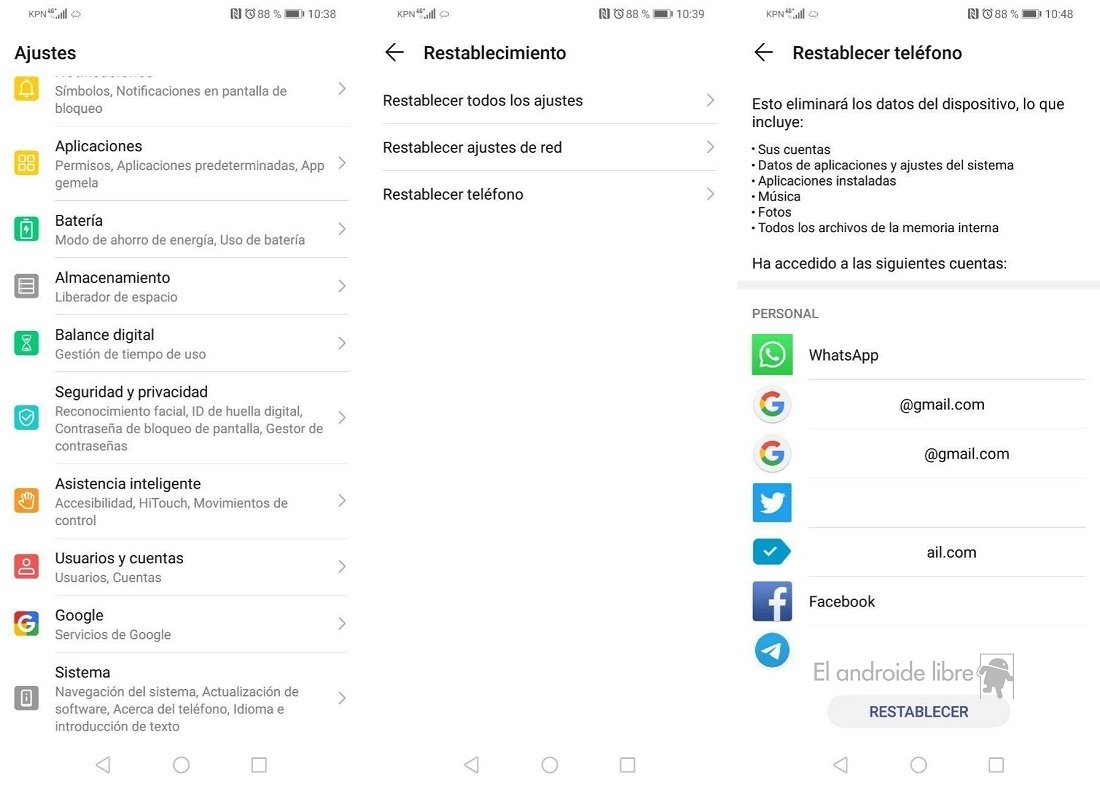
Como última solución, la más extrema de todas, si nada ha funcionado y no es un problema de tu operador, pero no encuentras tampoco el fallo en el teléfono, siempre puedes probar a restaurar de fábrica el teléfono. Se regresa de esta manera al estado original y es muy probable que entonces todo vaya a funcionar como antes, pudiendo usar de nuevo los datos móviles. Aunque esta es una opción a la que recurrir solo cuando nada ha funcionado y no hay más opciones disponibles.
- Abre los ajustes.
- Entra en Sistema.
- Entra en Restablecimiento.
- Pulsa en Restablecer teléfono.
- Pulsa en el botón de restablecer.
- Introduce tu contraseña o PIN de desbloqueo.
- Aceptar.
- Espera a que se restablezca el teléfono.





